Installare estensioni Chrome manualmente
In tempi relativamente recenti Google Chrome ha bloccato l’installazione di estensioni non appartenenti al Chrome Web Store per motivi di sicurezza. Infatti Google controlla periodicamente le estensioni presenti sul suo store, eliminando quelle potenzialmente in grado di fare danni.
Tuttavia l’intera funzionalità non poteva essere eliminata per via dello sviluppo, per cui è comunque possibile installare estensioni di terze parti in Google Chrome agendo manualmente tramite la modalità sviluppatore. In realtà il procedimento per farlo non è difficile: basta sapere dove mettere le mani.
Nelle righe in basso mostreremo come installare estensioni Chrome manualmente ma, prima di procedere, invitiamo ad un’attenta lettura della nota in basso.
NOTA DI SICUREZZA: installare estensioni esterne al Chrome Web Store, così come attivare la modalità sviluppatore del browser, rappresenta un problema di sicurezza che non va sottovalutato: una volta installata nel browser l’estensione potrà agire in qualsiasi modo, anche trafugando dati. Accertiamoci prima di procedere che si tratti di un’estensione sicura ed affidabile e procediamo solo e soltanto se sappiamo esattamente cosa stiamo facendo. ChimeraRevo non si assume responsabilità su eventuali danni causati dall’uso improprio delle istruzioni fornite.
Installare estensioni Chrome manualmente
Scarichiamo l’estensione da installare manualmente in Chrome, estensione in formato CRX che dovremo convertire in un archivio compresso. Per farlo rechiamoci sul sito CRX Extractor e carichiamo la nostra estensione per estrarla e ri-scaricarla successivamente in formato .zip.
LINK | CRX Extractor
Estraiamo ora in una cartella il file .zip appena scaricato: sarà quella che useremo per installare manualmente l’estensione in Chrome.
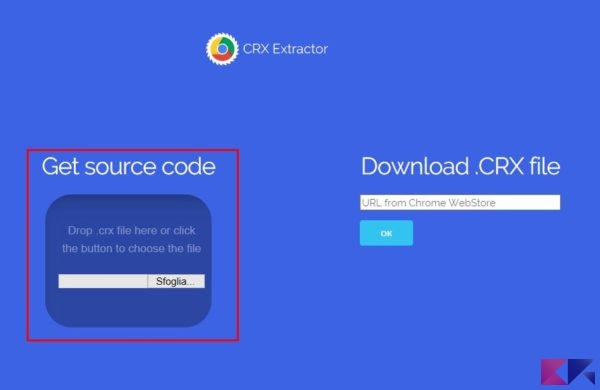
Apriamo il browser e rechiamoci in Menu > Altri Strumenti > Estensioni. Mettiamo il segno di spunta su Modalità Sviluppatore.
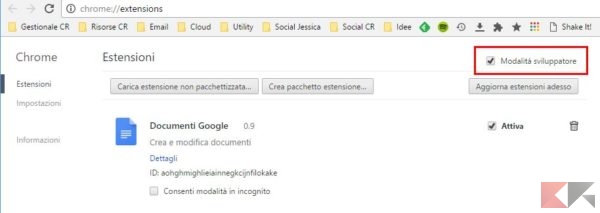
Adesso clicchiamo su Carica Estensione non pacchettizzata… e selezioniamo la cartella creata in precedenza: attendiamo il completamento della procedura d’installazione e potremo usare l’estensione nel browser!
NOTA: se disattiveremo la modalità sviluppatore, l’estensione così caricata smetterà di funzionare.
L’articolo Installare estensioni Chrome manualmente appare per la prima volta su ChimeraRevo – Il miglior volto della tecnologia.
Se vuoi sostenerci, puoi farlo acquistando qualsiasi cosa dai diversi link di affiliazione che abbiamo nel nostro sito o partendo da qui oppure alcune di queste distribuzioni GNU/Linux che sono disponibili sul nostro negozio online, quelle mancanti possono essere comunque richieste, e su cui trovi anche PC, NAS e il ns ServerOne. Se ti senti generoso, puoi anche donarmi solo 1€ o più se vuoi con PayPal e aiutarmi a continuare a pubblicare più contenuti come questo. Grazie!
Hai dubbi o problemi? Ti aiutiamo noi!
Se vuoi rimanere sempre aggiornato, iscriviti al nostro canale Telegram.Se vuoi ricevere supporto per qualsiasi dubbio o problema, iscriviti alla nostra community Facebook o gruppo Telegram.
Cosa ne pensi? Fateci sapere i vostri pensieri nei commenti qui sotto.
Ti piace quello che leggi? Per favore condividilo con gli altri.




























